La page « Tous les cas » répertorie tous les cas enregistrés dans Lost & Found et offre un accès à la page de présentation des cas pour chaque cas individuel. Pour accéder à la page, accédez à la barre de navigation des objets perdus et trouvés > Tous les cas .
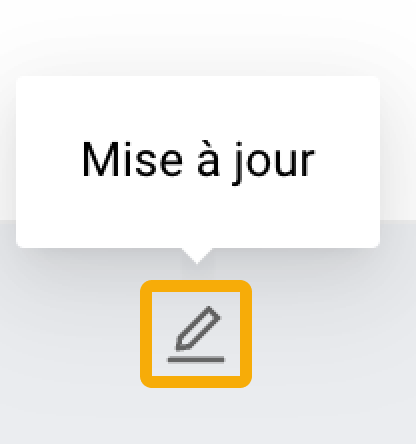
Pour accéder à l'aperçu d'un cas particulier, cliquez sur le bouton « Mettre à jour » avec l'icône en forme de crayon au début de la ligne du tableau correspondante. Pour plus d'informations, consultez Objets perdus et trouvés | Aperçu du cas .
Champs du tableau
Vous trouverez ci-dessous un tableau répertoriant tous les champs disponibles dans le tableau « Tous les cas ». Ces champs sont communs à toutes les pages contenant des tableaux de cas, notamment « Nouveaux cas » et « Action requise ».
| En-tête de colonne | Description | Filtre d'en-tête de colonne | Disponible sur les pages |
|---|---|---|---|
| Numéro de cas | L'identifiant unique attribué à chaque cas dans Lost & Found à des fins de référence et de suivi. |
Plusieurs identifiants de cas acceptés, séparés par des virgules. |
|
| Expire dans |
Le nombre de jours avant l'expiration de la période de soumission du dossier. Info : Le délai de soumission peut différer selon les cas. Conformément aux politiques d'Amazon, la majorité des cas sont soumis à un examen dans les 30 jours suivant la date à laquelle le cas s'est produit. |
Recherche en direct |
|
| Se ferme automatiquement dans |
Le nombre de jours jusqu'à ce que le dossier soit automatiquement clôturé par Lost & Found si aucune mesure n'est prise. Info : Les dossiers « Action requise » sont clôturés dans les 7 jours à compter de la date de soumission à Amazon. Toutefois, le délai de clôture automatique du dossier peut différer selon le type ou le statut du dossier. |
Recherche en direct |
|
| Date de création | La date à laquelle le cas a été détecté par Lost & Found. | Sélecteur de date |
|
| Type de cas | Le type de cas. Pour plus d'informations, consultez Objets perdus et trouvés | Cas . | La liste déroulante |
|
| Quantité | Le nombre d'éléments associés au dossier. | Recherche en direct |
|
| Compte |
Le nom du compte Amazon associé au dossier. Remarque : Ce champ s'affiche si vous disposez de plusieurs comptes avec les objets perdus et trouvés activés. |
La liste déroulante |
|
| Marché | La place de marché Amazon associée au dossier. | La liste déroulante |
|
| Numéro de commande Amazon |
L'identifiant unique attribué par Amazon pour le suivi des commandes.
*Uniquement pour les cas « Commande » |
Recherche en direct |
|
| UGS | L'unité de gestion des stocks (SKU) est le code alphanumérique unique utilisé par Amazon pour identifier un produit à des fins d'inventaire et de vente. En de rares occasions, deux marchés différents peuvent avoir le même SKU. |
Plusieurs références acceptées, séparées par des virgules. |
|
| FNSKU | L'unité de gestion des stocks du réseau de distribution (FNSKU) est le code unique utilisé par Amazon pour décrire les codes-barres permettant de suivre les articles Expédié par Amazon. | Recherche en direct |
|
| ID du dossier Amazon | L'identifiant unique attribué par Amazon lors de la soumission du dossier. En cliquant sur la valeur de l'ID du dossier Amazon, vous ouvrez le tableau de bord du dossier Amazon Seller Central pour les utilisateurs autorisés. | Recherche en direct |
|
| Soumis à Amazon | La date à laquelle le dossier a été soumis à Amazon. | Sélecteur de date |
|
| Date de remboursement | La date à laquelle le remboursement du dossier a été reçu. | Sélecteur de date |
|
| Remboursement estimé | Le montant estimé du remboursement associé à ce cas. Il est calculé par Lost & Found. | Recherche en direct |
|
| Remboursement réel | Le montant réel du remboursement reçu pour ce cas. | Recherche en direct |
|
| Statut | L'état actuel de l'affaire. Pour plus d'informations, consultez Objets perdus et trouvés | Cas . | La liste déroulante | Tous les cas |
| Raison | La raison du changement de statut du dossier. Pour plus d'informations, consultez Objets perdus et trouvés | Cas . | La liste déroulante | Tous les cas |
| ID d'expédition |
L'identifiant d'expédition unique attribué par Amazon à des fins de suivi.
*Uniquement pour les cas « Envoi entrant » |
Recherche en direct |
|
Options du tableau
Chaque en-tête de colonne propose des options de tri « Ascendant » et « Décroissant » ainsi qu'un filtrage individuel des données en cliquant sur les filtres d'en-tête de colonne comme indiqué dans le tableau ci-dessus.
Les boutons « Paramètres du tableau » et « Contenu du tableau », situés en bas à droite de la page, permettent de personnaliser l'affichage et le contenu du tableau de la page. Le formulaire modal « Contenu du tableau » permet de gérer les colonnes du tableau, en modifiant leur ordre respectif ou leur statut de visibilité. Pour plus d’informations, consultez SELLERLOGIC | Fonctionnalités communes des services .
Le bouton « Exporter les résultats », représenté par une icône de flèche vers le haut en haut à droite de la page, permet d'exporter tous les champs contenant les données de la première page du tableau. En cliquant sur ce bouton, vous pouvez exporter jusqu'à 100 lignes de tableau aux formats de fichier CSV, XLS ou XLSX.